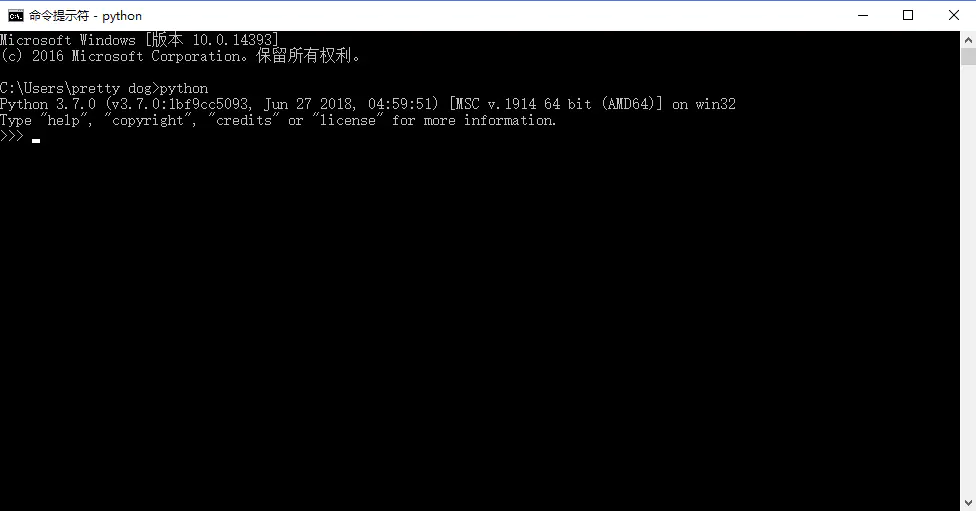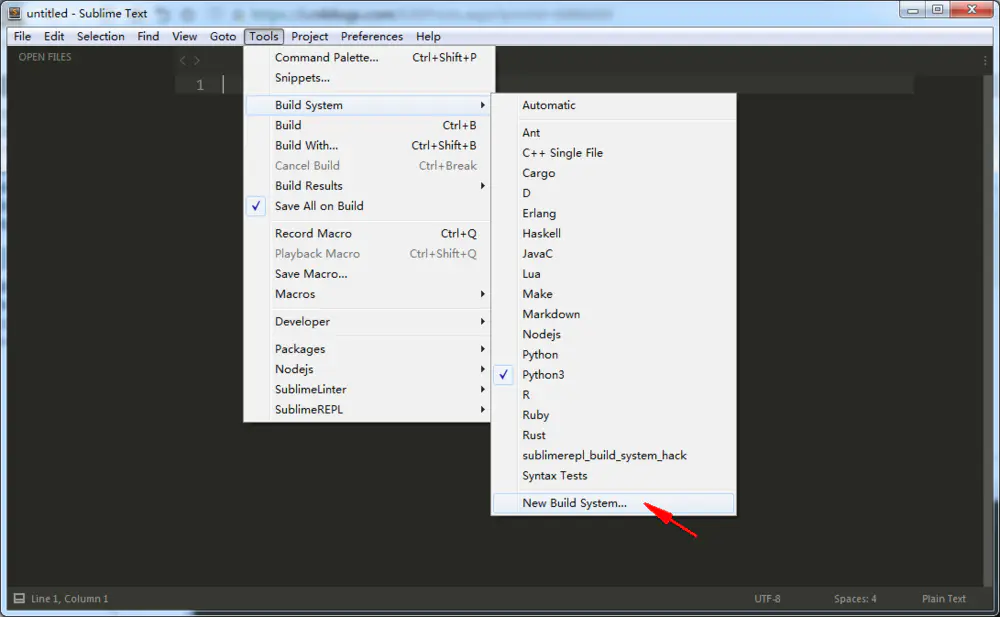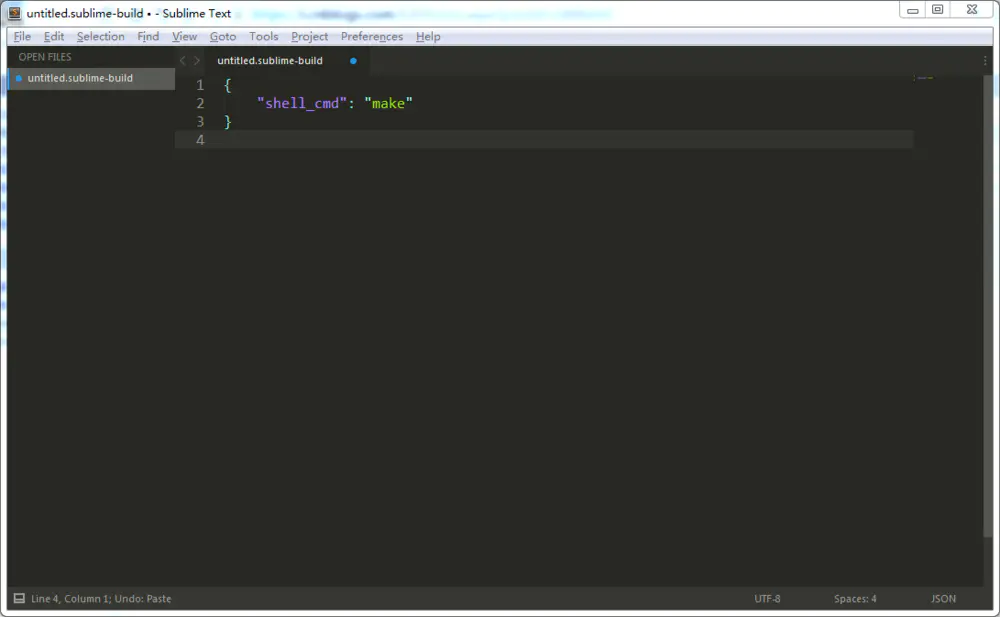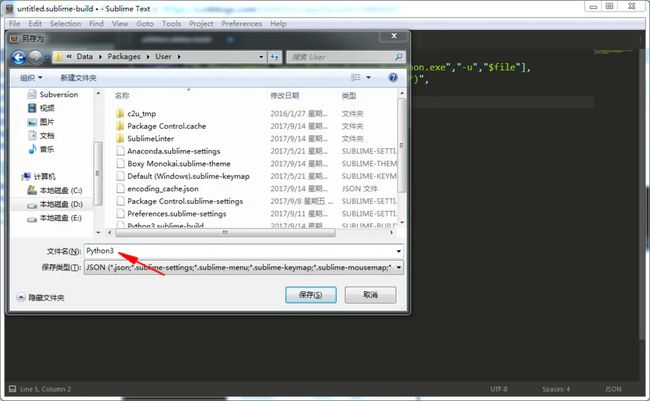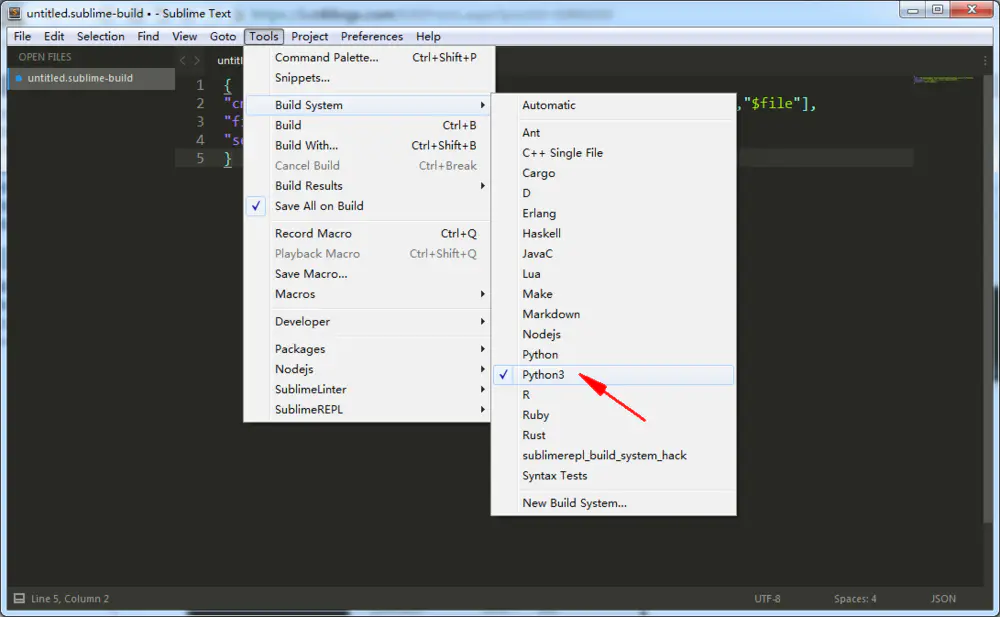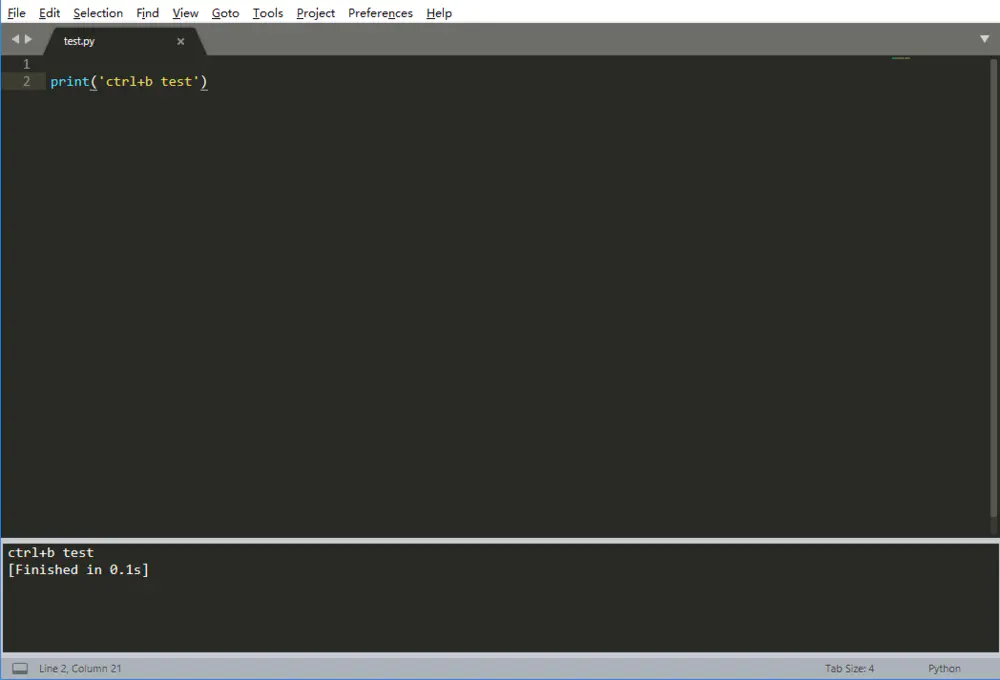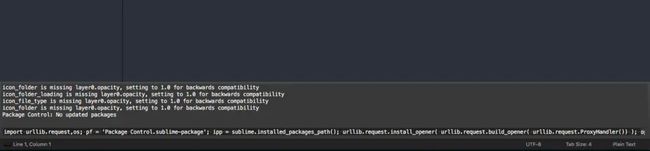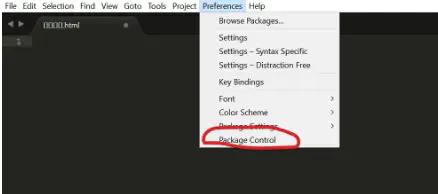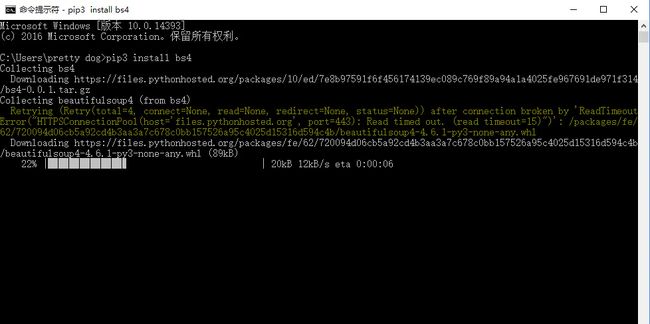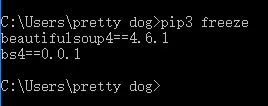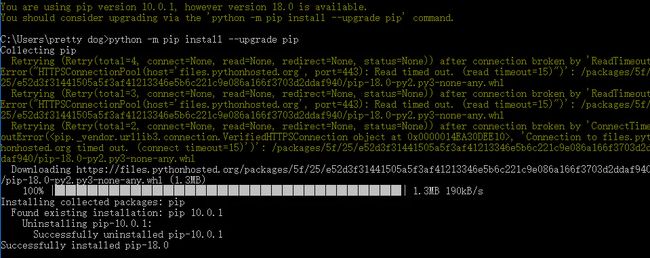win10 - sublime text 3 配置 Python3 环境(详细教程)
一:sublime text 3 下载
1:官网地址:Sublime Text - A sophisticated text editor for code, markup and prose
2:直接点击即可下载
3:下载后安装在你想要的路径即可
4:安装完成后继续Python3安装
二:Python3 下载
1:Python3下载地址:Python 3.7.0 下载地址
2:下载Python3
拉到网页最底部Files,找到 Windows x86-64 executable installer 点击下载即可,若你是32位系统则选择 Windows x86 executable installer 下载
3:安装Python3
选择customize installation(*注意勾选下方Add Python 3.7 to PATH:可以直接将PATH添加到环境变量中,无需你自己手动添加)
选择一个你需要的全英文路径安装(*这个安装路径和之后sublime配置Python编译环境路径有关系)
4:进入CMD输入Python查看是否成功
三:sublime配置Python环境
编辑器和Python全都安装完成后,就是在sublime内配置python的开发环境
1:配置编译环境
打开sublime,依次点击菜单Tools-->Build System-->New Build System
打开后会生成新的一个配置文件
你需要复制粘贴以下代码到配置文件中
{
"cmd": ["XXXXXXXXXX","-u","$file"],
"file_regex":"^[ ]*File \"(...*?)\", line ([0-9]*)",
"selector":"source.python",
"env": {"PYTHONIOENCODING": "utf8"},
}
*注意:其中的 XXXXXXXXXX 代表你安装Python3时的安装路径,也就是本文的二(3)部分的路径
"env": {"PYTHONIOENCODING": "utf8"}, 防止控制台中文乱码
如:D:/xxx/xxx/python.exe(注意反斜杠)
完成后点击左上角 file -- save 保存,可以自己重新命名,但是路径不可修改,使用默认路径直接保存
现在可以 依次点击菜单Tools-->Build System-->Python3,选择你之前新创建的配置文件即可
最后输入代码,运行(ctrl+b)测试程序是否成功,记得保存文件后测试
2:Sublime Text3的插件管理
通过sublime安装package control来管理和安装插件,比如python的一些语法提示或者语法高亮等,都是通过package control来安装的
首先使用Ctrl+`快捷键或者通过View->Show Console菜单打开命令行,粘贴如下代
import urllib.request,os; pf = 'Package Control.sublime-package'; ipp = sublime.installed_packages_path(); urllib.request.install_opener( urllib.request.build_opener( urllib.request.ProxyHandler()) ); open(os.path.join(ipp, pf), 'wb').write(urllib.request.urlopen( 'http://sublime.wbond.net/' + pf.replace(' ','%20')).read())
安装完成后:在Perferences->中看到package setting 和 package control 则表示安装成功
按下Ctrl+Shift+P调出插件命令面板,输入install后选择install package回车
等待一小段时间后即可看到插件安装界面,可以直接在输入框内寻找你想要的插件进行安装
这样整个sublime text配置python基础环境也就完成了
四:PIP
pip是用来安装python模块和包非常好用的一个工具,Python3.4以及后续版本均自带了pip3,直接在cmd内输入pip3查看
1:安装包:直接在cmd界面输入
pip3 install xxxxx
其中xxx代表你要安装包的名称,比如我要安装BeautifulSoup,我直接输入以下代码就可以直接安装了
pip3 install bs4
2:安装完成后可以输入查看已经安装的包的内容
pip3 freeze
3:若要删除某个包也非常简单,直接输入即可删除
pip3 uninstall xxxxx
4:升级pip
若安装pip失败提示以下内容时,直接按照他说的对pip进行升级即可
over :)
作者:一直待食的猫
链接:https://www.jianshu.com/p/ca031bc9082b